全面解析如何卸载WPS Office及常见问题解决方案

### 引言:WPS Office的普及与影响
WPS Office自诞生以来,凭借其轻量级和高效的办公功能,成为了许多用户的首选办公软件。其包含的文字处理、表格处理和幻灯片演示等模块,为用户在日常工作中提供了极大的便利。然而,随着用户需求的不断变化,有时我们需要卸载WPS Office,以便更换其他办公软件或是解决软件使用中的问题。本文将深入探讨如何卸载WPS Office,并分析在该过程中可能遇到的问题及其解决方案。
### WPS Office的安装方式与卸载必要性
在讨论卸载WPS Office之前,首先应了解其安装方式。WPS Office支持多种安装方式,包括在线安装和离线安装。用户可以根据自身需求选择合适的安装方式。然而,由于软件更新、系统兼容性以及个人使用习惯的变化,许多用户选择卸载WPS Office,重新安装或更换其他办公软件。此时,了解如何正确卸载WPS Office显得尤为重要。
### 如何通过控制面板卸载WPS Office
卸载WPS Office的最常见方法是通过Windows控制面板。具体步骤如下:
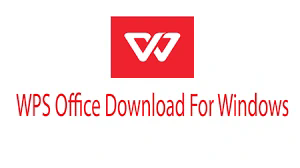
1. **打开控制面板**:在搜索框中输入“控制面板”,点击进入。
2. **程序和功能**:找到“程序和功能”选项,点击进入。
3. **选择WPS Office**:在程序列表中找到WPS Office,右键点击。
4. **卸载**:点击“卸载”按钮,系统将提示确认操作,选择确认后,软件将被卸载。
以上方法适用于Windows系统的用户,对于Mac用户,则需要通过“应用程序”文件夹直接将WPS Office拖到废纸篓来卸载。
### 使用卸载程序卸载WPS Office的有效性
除了通过控制面板卸载外,用户还可以使用专门的卸载程序来帮助卸载WPS Office。市面上有许多卸载工具,如Revo Uninstaller、Wise Program Uninstaller等,这些工具不仅可以卸载软件,还可以清理残留文件和注册表信息,避免系统中的“死文件”,保持系统整洁。
使用卸载程序的步骤一般包括:
1. **下载并安装卸载程序**:在网上找到合适的卸载工具并安装。
2. **启动程序并选择WPS Office**:打开卸载程序,找到WPS Office。
3. **进行卸载**:按照提示进行卸载,并选择是否清理残留文件。
这种方法非常适合那些需要深入清理的软件用户。
### 常见问题及解决方案
在卸载WPS Office的过程中,用户可能会遇到一些常见问题,比如卸载失败、软件无法找到等。这些问题可能由多种原因导致,以下是一些常见问题及其解决方案:
– **卸载失败**:可能是因为WPS Office正在运行。此时,确保关闭所有WPS Office相关的窗口和进程,然后重新尝试卸载。
– **找不到WPS Office**:可能是由于软件已被损坏。建议使用卸载工具进行深度扫描和卸载。
– **系统提示权限不足**:在某些情况下,用户可能缺少管理员权限。右键单击卸载程序,选择“以管理员身份运行”尝试。
### 卸载后的后续步骤
成功卸载WPS Office后,用户可以选择安装其他办公软件或是重新安装WPS Office。对于需要重新安装WPS Office的用户,建议访问WPS官网,下载最新版本的安装包。这样不仅可以获取最新的功能,还能享受更好的用户体验。
### 结论:卸载与重装的必要性
卸载WPS Office有时是为了更利于个人工作的高效性。随着办公软件市场的发展,新的软件不断涌现,原有软件的适用性和效率可能会下降。因此,了解如何完成卸载以及在此过程中可能遇到的问题,将为用户提供更好的解决方案和操作体验。
卸载WPS Office并不复杂,但用户在操作时仍需细心,避免因误操作而导致不必要的麻烦。通过本文的介绍,希望每位用户都能轻松完成WPS Office的卸载,并顺利进行后续的办公软件选型与安装。